Mac怎么玩《创造与魔法》?苹果电脑运行创造与魔法详细攻略
发布时间:2025-06-08 编辑:游乐网
答案:通过PlayCover可在Mac上玩《创造与魔法》。详细步骤:1、下载安装PlayCover;2、添加游戏源(https://decrypt.day/library/data.json),搜索并安装游戏;3、自定义键位,使用键盘鼠标操作,例如WASD控制移动,鼠标点击建造,自定义快捷键等,从而获得流畅舒适的游戏体验。

想在 Mac 上玩 iOS 版《创造与魔法》吗?最新没有推出 Mac 版本,难道就真的没有办法了吗?为了解决这个问题,我们深入研究了在 MacBook 上安装手机游戏的各种方法,经过多次尝试,最终选择了 PlayCover 侧载方案。这个方案不仅能提供清晰的画质和流畅的运行体验,还能通过键盘鼠标进行操控,让游戏体验无限接近原生端游。看似简单的侧载,竟然能带来如此完美的游戏体验。那么,PlayCover 真的就是 Mac 上玩《创造与魔法》的最佳选择吗?让我们一起深入了解,看看是否真的能突破设备限制,畅享游戏的乐趣!
《创造与魔法》是一款自由度极高的沙盒探索游戏,玩家可以在游戏中自由建造、探险、生存。通过 PlayCover,你可以在 Mac 上体验到这款游戏的独特魅力。
接下来,我们带你一步步安装,过程简单且快捷:
1、下载安装 PlayCoverPlayCover 的安装过程非常简单。下载好安装包后,你会得到一个 dmg 安装文件,打开后直接将 PlayCover 拖拽到右侧文件夹即可完成安装。然后,在 Mac 启动台中找到 PlayCover,点击运行即可。
PlayCover 下载地址:点击下载
2、添加游戏源在 PlayCover 中添加游戏源后,你就可以搜索并安装《创造与魔法》了。
源地址:https://decrypt.day/library/data.json
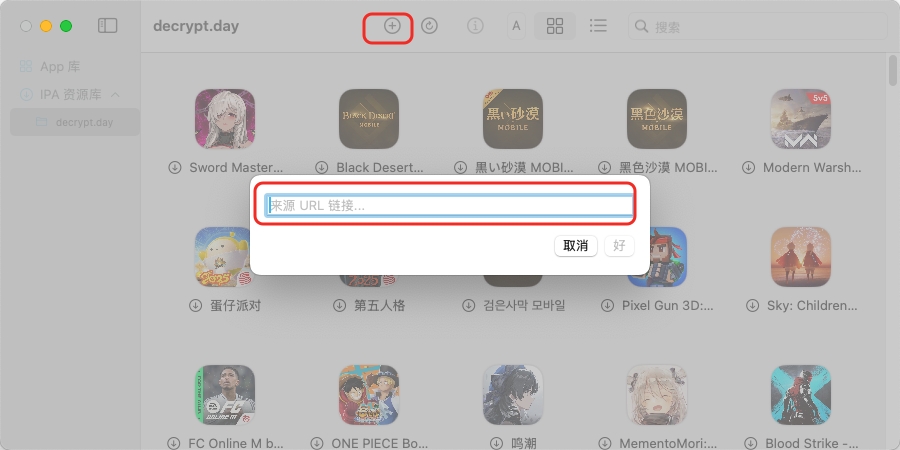
添加源后,你就可以搜索并安装《创造与魔法》或其他游戏,尽享无缝体验!
3、自定义设置键位相比于 iOS 触屏操作,PlayCover 让《创造与魔法》支持键盘和鼠标操作,你可以根据自己的习惯自定义键位,让游戏操作更加舒适便捷。例如:
移动操作: 使用 WASD 控制角色移动,解放你的双手,让探索更加自由。建造操作: 鼠标点击进行建造,精准定位,打造你的专属家园。快捷操作: 自定义快捷键,快速切换物品、使用工具,提升游戏效率。通过 PlayCover,你可以在 Mac 上尽情享受《创造与魔法》带来的乐趣,无论是建造梦想家园,还是探索神秘世界,都能获得更加流畅和舒适的游戏体验。
相关阅读
MORE
+- 淘宝如何查看评价浏览量 06-08 PC端如何看视频号直播?直播工具有哪些? 06-08
- 抖音怎么恢复删除作品 抖音找回已删作品教程分享 06-08 华为UC缓存视频导出到U盘 06-08
- 学习通课程怎么标记为已学完 学习通课程完成状态标记方法 06-08 电脑突然无法识别第二块硬盘的BIOS设置检查 06-08
- 电脑摄像头无法正常启动的驱动更新方法 06-08 怎样设置电脑开机密码 设置开机密码指南 06-08
- QQ登录提示密码错误但网页版能正常登录的解决办法 06-08 电脑开机后黑屏只有鼠标箭头显示该怎么办 06-08
- 怎样给电脑设置开机密码 设置电脑开机密码教程 06-08 乐播投屏投屏模式自定义如何设置 06-08
- 抖音如何开启夜间模式 抖音夜间模式设置方法介绍 06-08 学习通考试系统如何进入 学习通考试系统进入步骤说明 06-08
- 驱动人生如何下载驱动?下载驱动操作流程解析 06-08 电脑扬声器没有声音的常见原因和修复步骤 06-08
- 笔记本电脑触摸板突然失灵无法使用的修复技巧 06-08 CAD文件保存时提示写入权限不足的解决方案 06-08




























 湘公网安备
43070202000716号
湘公网安备
43070202000716号